Hoe verwijdert u apps die de oplichting met Error Code: #2c522hq8wwj791 promoten?
Mac VirusOok bekend als: Foutmelding: #2c522hq8wwj791 oplichting met technische ondersteuning
Doe een gratis scan en controleer of uw computer is geïnfecteerd.
VERWIJDER HET NUOm het volledige product te kunnen gebruiken moet u een licentie van Combo Cleaner kopen. Beperkte proefperiode van 7 dagen beschikbaar. Combo Cleaner is eigendom van en wordt beheerd door RCS LT, het moederbedrijf van PCRisk.
Hoe verwijdert u de oplichtingsmelding Error Code: #2c522hq8wwj791 van een Mac?
Wat is Error Code: #2c522hq8wwj791?
Doorgaans proberen oplichters die oplichtingswebsites met valse technische ondersteuningsdiensten maken (zoals deze) bezoekers te laten geloven dat hun apparaat is geïnfecteerd en dat ze het vermelde nummer moeten bellen om het probleem op te lossen (virussen te verwijderen of fouten op te lossen). Oplichters gebruiken dergelijke websites om gebruikers te misleiden zodat ze zouden betalen voor onnodige of valse software of zodat ze externe toegang tot hun computers zouden toestaan. Het is belangrijk om te vermelden dat gebruikers meestal niet opzettelijk dergelijke valse websites met technische ondersteuning bezoeken. Meestal worden deze websites geopend via louche advertenties, andere onbetrouwbare websites of geïnstalleerde mogelijk ongewenste programma's (mogelijk ongewenste programma's).
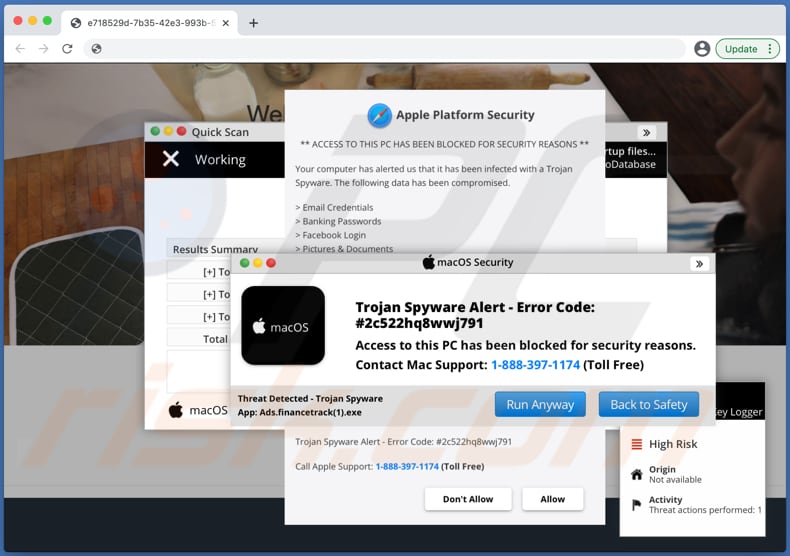
Deze oplichtingswebsite voor technische ondersteuning geeft verschillende valse meldingen weer waarin wordt beweerd dat de toegang tot de computer om veiligheidsredenen is geblokkeerd, dat deze is geïnfecteerd met spyware en dat gegevens zoals e-mail en Facebook-inloggegevens, bankwachtwoorden, afbeeldingen en documenten in gevaar zijn. Het bericht moedigt bezoekers aan om het nummer 1-888-397-1174 te bellen om de "Mac Support" in te roepen voor hulp bij het verwijderen van de malware. Alle meldingen op deze pagina zijn nep en moeten worden genegeerd. Gewoonlijk worden gebruikers / bezoekers die dit soort berichten vertrouwen aangemoedigd om op afstand toegang te geven tot hun computers, om creditcardgegevens of andere bankgerelateerde informatie te verstrekken, of om software te kopen, te betalen voor hersteldiensten, om websites te bezoeken waar ze gevoelige gegebvens moeten invoeren, of om ongewenste software (vaak kwaadaardige software) te installeren. Doorgaans proberen oplichters informatie te bemachtigen die kan worden gebruikt om frauduleuze aankopen en transacties te doen, om identiteiten of persoonlijke accounts te stelen (bijv. e-mail- en socialemedia-accounts) of die op andere manieren kan worden misbruikt voor andere kwaadaardige doeleinden. Ook proberen ze soms om gebruikers te misleiden zodat die malware zouden installeren die persoonlijke informatie kan stelen. Oplichters kunnen dit soort oplichtingswebsites met technische ondersteuning ook gebruiken om gebruikers te overtuigen dat ze ransomware op hun computers moeten installeren (die wordt vermomd als legitieme software. Ransomware is malware die bestanden versleutelt en ontoegankelijk houdt tot gebruikers de hersteltools kopen bij de aanvallers.
Het komt vaak voor dat browsers oplichtingswebsites openen omdat er een mogelijk ongewenst programma op is geïnstalleerd. Het is goed om te weten dat apps van dit type ook kunnen worden ontworpen om allerlei gegevens te verzamelen en advertenties weer te geven. Voorbeelden van gegevens waarop de meeste mogelijke ongewenste programma's zich richten zijn Internet Protocol-adressen, geolocaties, ingevoerde zoekopdrachten, adressen van bezochte sites, etc. Er zijn echter ook mogelijk ongewenste programma's die toegang hebben tot gevoelige gegevens. Met apps van dit type wordt ook geld verdiend door ze zo te ontwerpen dat ze banners, kortingsbonnen, enquêtes, pop-upadvertenties en andere advertenties weergeven. Die advertenties worden vaak gebruikt om dubieuze sites te promoten. In sommige gevallen worden ze zelfs gebruikt om ongewenste software te verspreiden (als erop wordt geklikt, voeren ze bepaalde scripts uit en downloaden of installeren ze ongewenste apps). Daarom mogen op uw browser of besturingssysteem geen mogelijk ongewenste programma's geïnstalleerd zijn.
| Naam | Foutmelding: #2c522hq8wwj791 oplichting met technische ondersteuning |
| Type bedreiging | Phishing, Scam, Mac-malware, Mac-virus |
| Valse claim | Uw Mac zou besmet zijn met een trojan spyware |
| Telefoonnummer oplichters | 1-888-397-1174 |
| Domeinen | susurrousoa[.]xyz |
| Detectienamen | Kaspersky (Malware), volledige lijst (VirusTotal) |
| IP-adres | 165.232.154.3 |
| Symptomen | Uw Mac wordt langzamer dan normaal, u ziet ongewenste pop-upadvertenties, u wordt omgeleid naar dubieuze websites. |
| Distributiemethodes | Misleidende pop-upadvertenties, gratis software-installatieprogramma's (bundeling), valse Flash Player-installatieprogramma's, downloads van torrent-bestanden. |
| Schade | Het bespioneren van internetbrowsers (mogelijke privacyschendingen), weergave van ongewenste advertenties, omleidingen naar dubieuze websites, verlies van privé-informatie. |
| Malware verwijderen (Windows) |
Om mogelijke malware-infecties te verwijderen, scant u uw computer met legitieme antivirussoftware. Onze beveiligingsonderzoekers raden aan Combo Cleaner te gebruiken. Combo Cleaner voor Windows DownloadenGratis scanner die controleert of uw computer geïnfecteerd is. Om het volledige product te kunnen gebruiken moet u een licentie van Combo Cleaner kopen. Beperkte proefperiode van 7 dagen beschikbaar. Combo Cleaner is eigendom van en wordt beheerd door RCS LT, het moederbedrijf van PCRisk. |
Met andere woorden, de oplichters achter technische ondersteuningswebsites proberen nietsvermoedende gebruikers te misleiden om malware te installeren, om te betalen voor valse of onnodige software of services, of om externe toegang tot hun computers te geven zodat de oplichters zelf malware kunnen installeren en toegang krijgen tot persoonlijke gegevens, bestanden, enz. Meer voorbeelden van zwendelwebsites gericht op Mac-gebruikers zijn "Your System Is Infected With 3 Viruses!", "Apple Platform Security", and "ZEUS VIRUS DETECTED !!!". Zoals vermeld in de vorige paragrafen, is er waarschijnlijk een mogelijk ongewenst programma geïnstalleerd op uw browser die oplichtingswebsites (of andere verdachte websites) opent..
Hoe werden mogelijk ongewenste applicaties op mjn computer geïnstalleerd?
Vaak staan gebruikers toe dat mogelijk ongewenste programma's worden gedownload of geïnstalleerd samen met andere, voornamelijk gratis programma's. Dat gebeurt wanneer die mogelijk ongewenste apps als extra aanbiedingen zijn opgenomen in de downloaders of installatieprogramma's. Deze distributiemethode wordt "bundelen" genoemd. Gebruikers veroorzaken ongewenste downloads en installaties als ze downloaders en installers gebruiken zonder eerst de ongewenste aanbiedingen te weigeren. Gewoonlijk kunnen die aanbiedingen worden gevonden en geweigerd met behulp van de "Geavanceerde", "Aangepaste" of "Handmatige" instellingen (of selectievakjes) in de downloaders en installatieprogramma's. In sommige gevallen veroorzaken gebruikers ongewenste downloads en installaties doordat ze op misleidende advertenties klikken die bepaalde scripts kunnen uitvoeren.
Hoe voorkomt u de installatie van mogelijk ongewenste applicaties?
Programma's mogen niet worden gedownload (of geïnstalleerd) via dubieuze kanalen zoals peer-to-peer-netwerken (bijv. eMule, torrent-clients), niet-officiële websites, externe downloaders of installatieprogramma's, enz. Vaak worden deze gebruikt als tools om allerlei mogelijk ongewenste programma's te verspreiden en in sommige gevallen zelfs kwaadaardige apps. Het wordt aanbevolen om apps en bestanden alleen te downloaden van officiële websites en via directe links. Bovendien moeten downloaders en installatieprogramma's met "Geavanceerde" en "Aangepaste" instellingen worden gecontroleerd op aanbiedingen om gebundelde mogelijk ongewenste applicaties te downloaden of te installeren. Die aanbiedingen kunnen worden geweigerd voordat downloads en installaties worden voltooid. Advertenties die op verdachte websites verschijnen, mag u niet vertrouwen of aanklikken. Die advertenties worden vaak gebruikt om verdachte websites te promoten of om downloads en installaties van ongewenste programma's te veroorzaken. Als er al verdachte, ongewenste extensies, plug-ins of add-ons op uw webbrowser zijn geïnstalleerd, dan moeten deze onmiddellijk worden verwijderd. Hetzelfde geldt voor dergelijke software die op uw besturingssysteem is geïnstalleerd. Als uw computer al geïnfecteerd is met mogelijk ongewenste programma's, dan raden we u aan een scan uit te voeren met Combo Cleaner Antivirus voor Windows om deze automatisch te verwijderen.
Tekst in de melding op de oplichtingswebsite Error Code: #2c522hq8wwj791:
macOS Security
macOS
Trojan Spyware Alert - Error Code: #2c522hq8wwj791
Access to this PC has been blocked for security reasons.
Contact Mac Support: 1-888-397-1174 (Toll Free)
Threat Detected - Trojan Spyware
App: Ads.financetrack(1).exe
[Run Anyway] [Back to Safety]
Onmiddellijke automatische malwareverwijdering:
Handmatig de dreiging verwijderen, kan een langdurig en ingewikkeld proces zijn dat geavanceerde computer vaardigheden vereist. Combo Cleaner is een professionele automatische malware verwijderaar die wordt aanbevolen om malware te verwijderen. Download het door op de onderstaande knop te klikken:
DOWNLOAD Combo CleanerDoor het downloaden van software op deze website verklaar je je akkoord met ons privacybeleid en onze algemene voorwaarden. Om het volledige product te kunnen gebruiken moet u een licentie van Combo Cleaner kopen. Beperkte proefperiode van 7 dagen beschikbaar. Combo Cleaner is eigendom van en wordt beheerd door RCS LT, het moederbedrijf van PCRisk.
Snelmenu:
- Wat is Error Code: #2c522hq8wwj791?
- STAP 1. Verwijder aan het mogelijk ongewenste programma gerelateerde bestanden en mappen uit OSX.
- STAP 2. Verwijder frauduleuze extensies uit Safari.
- STAP 3. Verwijder frauduleuze add-ons uit Google Chrome.
- STAP 4. Verwijder mogelijk ongewenste plug-ins uit Mozilla Firefox.
Video die toont hoe adware en browserkapers te verwijderen van een Mac-computer:
Mogelijk ongewenste applicaties verwijderen:
Verwijder mogelijk ongewenste applicaties uit uw map "Applicaties":

Klik op het pictogram Finder. Selecteer in het Finder-venster "Applicaties". Zoek in de map met toepassingen naar "MPlayerX", "NicePlayer", of andere verdachte toepassingen en sleep ze naar de prullenbak. Na het verwijderen van de potentieel ongewenste toepassing(en) die online advertenties veroorzaken, scant u uw Mac op eventuele resterende ongewenste componenten.
DOWNLOAD verwijderprogramma voor malware-infecties
Combo Cleaner die controleert of uw computer geïnfecteerd is. Om het volledige product te kunnen gebruiken moet u een licentie van Combo Cleaner kopen. Beperkte proefperiode van 7 dagen beschikbaar. Combo Cleaner is eigendom van en wordt beheerd door RCS LT, het moederbedrijf van PCRisk.
Verwijder aan de foutmelding: #2c522hq8wwj791 oplichting met technische ondersteuning gerelateerde bestanden en mappen:

Klik op het Finder icoon, vanuit de menubalk kies je Ga en klik je op Ga naar map...
 Controleer of er zich door de adware aangemaakte bestanden bevinden in de map /Library/LaunchAgents folder:
Controleer of er zich door de adware aangemaakte bestanden bevinden in de map /Library/LaunchAgents folder:

In de Ga naar map...-balk typ je: /Library/LaunchAgents
 In de map “LaunchAgents” zoek je naar recent toegevoegde verdachte bestanden en je verplaatst deze naar de prullenbak. Voorbeelden van bestanden aangemaakt door adware: “installmac.AppRemoval.plist”, “myppes.download.plist”, “mykotlerino.ltvbit.plist”, “kuklorest.update.plist”, enz. Adware installeert vaak bestanden met hetzelfde bestandsnaampatroon.
In de map “LaunchAgents” zoek je naar recent toegevoegde verdachte bestanden en je verplaatst deze naar de prullenbak. Voorbeelden van bestanden aangemaakt door adware: “installmac.AppRemoval.plist”, “myppes.download.plist”, “mykotlerino.ltvbit.plist”, “kuklorest.update.plist”, enz. Adware installeert vaak bestanden met hetzelfde bestandsnaampatroon.
 Controleer of er zich door adware aangemaakte bestanden bevinden in de map /Library/Application Support:
Controleer of er zich door adware aangemaakte bestanden bevinden in de map /Library/Application Support:

In de Ga naar map...-balk typ je: /Library/Application Support
 In de map “Application Support” zoek je naar recent toegevoegde verdachte mappen. Bijvoorbeeld “MplayerX” or “NicePlayer”, en je verplaatst deze mappen naar de prullenbak.
In de map “Application Support” zoek je naar recent toegevoegde verdachte mappen. Bijvoorbeeld “MplayerX” or “NicePlayer”, en je verplaatst deze mappen naar de prullenbak.
 Controleer of er zich door adware aangemaakte bestanden bevinden in de map ~/Library/LaunchAgents:
Controleer of er zich door adware aangemaakte bestanden bevinden in de map ~/Library/LaunchAgents:

In de Ga naar map...-balk typ je: ~/Library/LaunchAgents

In de map “LaunchAgents” zoek je naar recent toegevoegde verdachte bestanden en je verplaatst deze naar de prullenbak. Voorbeelden van bestanden aangemaakt door adware: “installmac.AppRemoval.plist”, “myppes.download.plist”, “mykotlerino.ltvbit.plist”, “kuklorest.update.plist”, enz. Adware installeert vaak verschillende bestanden met hetzelfde bestandsnaampatroon.
 Controleer of er zich door adware aangemaakte bestanden bevinden in de map /Library/LaunchDaemons:
Controleer of er zich door adware aangemaakte bestanden bevinden in de map /Library/LaunchDaemons:
 In de Ga naar map...-balk typ je: /Library/LaunchDaemons
In de Ga naar map...-balk typ je: /Library/LaunchDaemons
 In de map “LaunchDaemons” zoek je naar recent toegevoegde verdachte bestanden. Voorbeelden zijn: “com.aoudad.net-preferences.plist”, “com.myppes.net-preferences.plist”, "com.kuklorest.net-preferences.plist”, “com.avickUpd.plist”, etc., en je verplaatst deze naar de prullenbak.
In de map “LaunchDaemons” zoek je naar recent toegevoegde verdachte bestanden. Voorbeelden zijn: “com.aoudad.net-preferences.plist”, “com.myppes.net-preferences.plist”, "com.kuklorest.net-preferences.plist”, “com.avickUpd.plist”, etc., en je verplaatst deze naar de prullenbak.
 Scan uw Mac met Combo Cleaner:
Scan uw Mac met Combo Cleaner:
Als u alle stappen in de juiste volgorde hebt gevolgd dan zou uw Mac nu helemaal virus- en malwarevrij moeten zijn. Om zeker te weten of uw systeem niet langer besmet is voert u best een scan uit met Combo Cleaner Antivirus. Download dit programma HIER. Na het downloaden van het bestand moet u dubbelklikken op het combocleaner.dmg installatiebestand, in het geopende venster sleept u het Combo Cleaner-icoon naar het Applicaties-icoon. Nu opent u launchpad en klikt u op het Combo Cleaner-icoon. Wacht tot Combo Cleaner de virusdefinities heeft bijgewerkt en klik vervolgens op de knop 'Start Combo Scan'.

Combo Cleaner zal uw Mac scannen op malwarebesmettingen. Als de scan meldt 'geen bedreigingen gevonden' - dan betekent dit dat u verder de verwijderingsgids kunt volgen. In het andere geval is het aanbevolen alle gevonden besmettingen te verwijderen voor u verder gaat.

Na het verwijderen van bestanden en mappen die werden aangemaakt door deze adware ga je verder met het verwijderen van frauduleuze extensies uit je internetbrowsers.
Foutmelding: #2c522hq8wwj791 oplichting met technische ondersteuning verwijderen uit de internetbrowsers:
 Kwaadaardige extensies verwijderen uit Safari:
Kwaadaardige extensies verwijderen uit Safari:
Verwijder aan foutmelding: #2c522hq8wwj791 oplichting met technische ondersteuning gerelateerde Safari extensies:

Open de Safari-browser, vanuit de menubalk selecteer je "Safari" en klik je op "Voorkeuren...".

In het scherm met de voorkeuren selecteer je "Extensies" en zoek je naar recent geïnstalleerde verdachte extensies. Als je die gevonden hebt klik je op de "Verwijderen"-knop er net naast. Merk op dat je veilig alle extensies kunt verwijderen uit de Safari-browser, ze zijn niet noodzakelijk voor een goede werking van de browser.
- Als je problemen blijft hebben met browser doorverwijzingen en ongewenste advertenties lees je hier hoe Safari te resetten.
 Kwaadaardige plug-ins verwijderen uit Mozilla Firefox:
Kwaadaardige plug-ins verwijderen uit Mozilla Firefox:
Verwijder aan foutmelding: #2c522hq8wwj791 oplichting met technische ondersteuning gerelateerde Mozilla Firefox add-ons:

Open je Mozilla Firefox-browser. In de rechterbovenhoek van het scherm klik je op de "Menu openen"-knop (met de drie horizontale lijnen). Uit het geopende menu selecteer je "Add-ons".

Kies het tabblad "Extensies" en zoek naar recent geïnstalleerde verdachte add-ons. Eens gevonden klik je op de "Verwijderen"-knop er net naast. Merk op dat je veilig alle extensies uit je Mozilla Firefox-browser kunt verwijderen - ze zijn niet noodzakelijk voor de goede werking van de browser.
- Als je problemen blijft ervaren met browser doorverwijzingen en ongewenste advertenties kun je ook Mozilla Firefox resetten.
 Kwaadaardige extensies verwijderen uit Google Chrome:
Kwaadaardige extensies verwijderen uit Google Chrome:
Verwijder aan foutmelding: #2c522hq8wwj791 oplichting met technische ondersteuning gerelateerde Google Chrome add-ons:

Open Google Chrome en klik op de "Chrome menu"-knop (drie horizontale lijnen) gesitueerd in de rechterbovenhoek van het browserscherm. In het uitklapmenu selecteer je "Meer tools" en vervolgens "Extensies".

In het scherm "Extensies" zoek je naar recent geïnstalleerde verdachte add-ons. Als je die gevonden hebt klik je op de "Prullenbak"-knop er net naast. Merk op dat je veilig alle extensies uit je Google Chrome-browser kunt verwijderen. Ze zijn niet noodzakelijk voor een goede werking van de browser.
- Als je problemen blijft ervaren met browser doorverwijzingen en ongewenste advertenties kun je ook Google Chrome resetten.
Delen:

Tomas Meskauskas
Deskundig beveiligingsonderzoeker, professioneel malware-analist
Ik ben gepassioneerd door computerbeveiliging en -technologie. Ik ben al meer dan 10 jaar werkzaam in verschillende bedrijven die op zoek zijn naar oplossingen voor computertechnische problemen en internetbeveiliging. Ik werk sinds 2010 als auteur en redacteur voor PCrisk. Volg mij op Twitter en LinkedIn om op de hoogte te blijven van de nieuwste online beveiligingsrisico's.
Het beveiligingsportaal PCrisk wordt aangeboden door het bedrijf RCS LT.
Gecombineerde krachten van beveiligingsonderzoekers helpen computergebruikers voorlichten over de nieuwste online beveiligingsrisico's. Meer informatie over het bedrijf RCS LT.
Onze richtlijnen voor het verwijderen van malware zijn gratis. Als u ons echter wilt steunen, kunt u ons een donatie sturen.
DonerenHet beveiligingsportaal PCrisk wordt aangeboden door het bedrijf RCS LT.
Gecombineerde krachten van beveiligingsonderzoekers helpen computergebruikers voorlichten over de nieuwste online beveiligingsrisico's. Meer informatie over het bedrijf RCS LT.
Onze richtlijnen voor het verwijderen van malware zijn gratis. Als u ons echter wilt steunen, kunt u ons een donatie sturen.
Doneren
▼ Toon discussie